摘要: 在数字化办公的浪潮中,扫描全能王app以其卓越的连拍功能独领风骚。只需轻点屏幕,即可连续捕捉每一刻,并将这些珍贵的瞬间转换成PDF文件,轻松实现信息的快速共享与存储。想知道如何利用扫描全能王的连拍功能生成PDF?跟随小编的步伐,一起探索这一高效便捷的图片处理秘籍吧! 扫描全能王连拍怎么生成pdf? 1、启动扫描全能王app,点击界面右下角的摄像机图标,即刻进入拍摄扫描模式,开始你的连拍
在数字化办公的浪潮中,扫描全能王app以其卓越的连拍功能独领风骚。只需轻点屏幕,即可连续捕捉每一刻,并将这些珍贵的瞬间转换成PDF文件,轻松实现信息的快速共享与存储。想知道如何利用扫描全能王的连拍功能生成PDF?跟随小编的步伐,一起探索这一高效便捷的图片处理秘籍吧!

扫描全能王连拍怎么生成pdf?
1、启动扫描全能王app,点击界面右下角的摄像机图标,即刻进入拍摄扫描模式,开始你的连拍之旅。
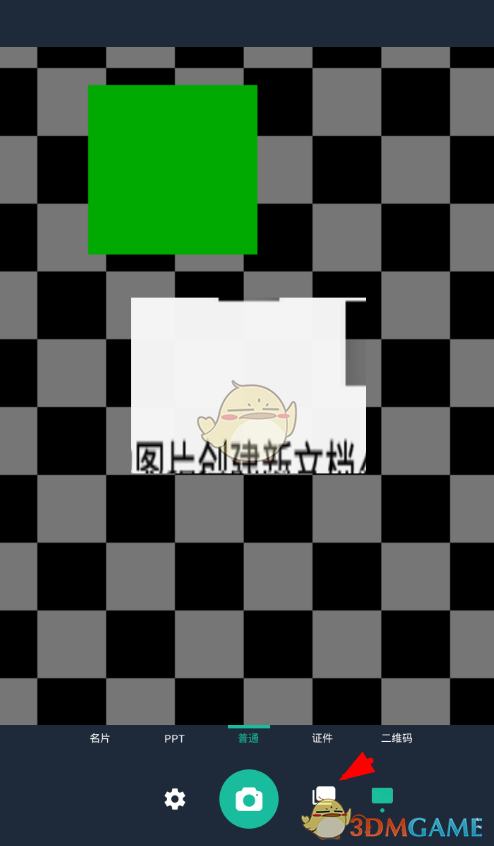
2、尽情地连续拍摄,捕捉每一个精彩瞬间。完成后,别忘了点击屏幕上的对勾标志进行确认,然后进入编辑模式,对刚刚连拍保存的图片进行精细化处理。

3、在这之后,选择上方的“PDF”按钮,就可以将连拍的图片作为pdf文件导出了,不过需要注意的是,只有开通了会员才能使用该服务哦!
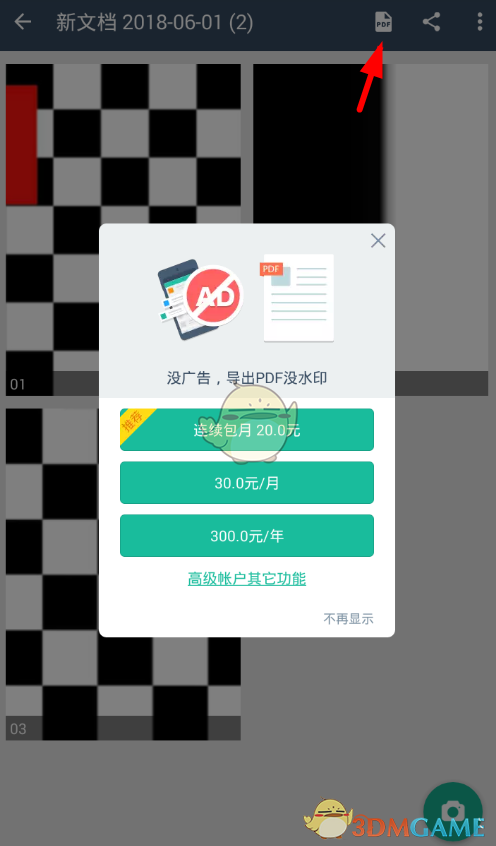
以上就是小编带来的扫描全能王连拍怎么生成pdf?连拍图片生成pdf教程,更多相关资讯教程,请关注黑白手游网。
上一篇:熊本城阴阳师植树攻略解析
下一篇:孙美琪之谜:金酷KTV寻啤酒指南
免责声明:伙伴游戏网发此文仅为传递信息,不代伙伴游戏网认同其观点或证实其描述。
同时文中图片应用自网络,如有侵权请联系删除。3845475689@qq.com.
热门游戏
相关推荐
网友评论












(您的评论需要经过审核才能显示)